Comment désactiver la mise en évidence des applications nouvellement installées dans l’écran des applications Windows 8.1
Tout comme Windows 7 et les versions précédentes de Windows, Windows 8.1 met également en évidence les programmes/applications nouvellement installés sur l’écran Applications. Autrement dit, lorsque vous installez une nouvelle application, Windows met en évidence la même chose pour les deux prochains jours afin que vous puissiez facilement l’identifier.
Trouvez et réparez automatiquement les erreurs de Windows grâce à l'outil de réparation de PC
Reimage est un excellent outil de réparation qui détecte et répare automatiquement différents problèmes du système d'exploitation Windows. Avoir cet outil protégera votre PC contre les codes malveillants, les défaillances matérielles et plusieurs autres bugs. En outre, cela vous permet également d'utiliser votre appareil au maximum de ses capacités et de ses performances.
- Étape 1: Télécharger l'outil de réparation et d'optimisation des PC (Windows 11, 10, 8, 7, XP, Vista - Certifié Microsoft Gold).
- Étape 2: Cliquez sur "Démarrer l'analyse" pour trouver les problèmes de registre de Windows qui pourraient être à l'origine des problèmes du PC.
- Étape 3: Cliquez sur "Réparer tout" pour résoudre tous les problèmes.
Mise à jour: cette méthode ne semble pas fonctionner. Veuillez le vérifier et nous le faire savoir dans les commentaires.
Si vous installez plusieurs applications très souvent, votre écran Applications (vue Applications) aura plusieurs programmes en surbrillance. Heureusement, la fonctionnalité n’est pas aussi ennuyeuse que dans Windows 7, car la couleur utilisée pour mettre en évidence les programmes nouvellement installés est une version plus claire de la couleur utilisée pour l’arrière-plan de l’écran des applications. Même si la plupart des utilisateurs trouvent cette fonctionnalité utile et que Windows 8.1 n’ajoute pas les applications nouvellement installées à l’écran de démarrage contrairement à Windows 8, plusieurs utilisateurs souhaitent empêcher Windows de mettre en évidence les programmes nouvellement installés.
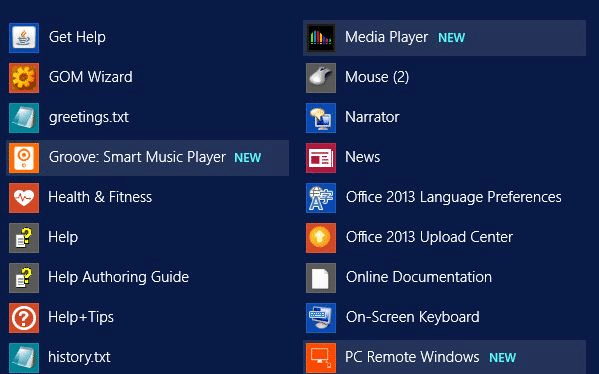
Comme vous le savez, dans Windows 7 et les versions antérieures, nous pourrions accéder aux paramètres du menu Démarrer pour désactiver la mise en évidence des programmes nouvellement installés. Malheureusement, Microsoft a supprimé cette option des propriétés de la barre des tâches et du menu Démarrer de Windows 8.1, et vous n’avez d’autre choix que de modifier manuellement le registre Windows afin d’empêcher Windows de mettre en évidence les programmes nouvellement installés.

Arrêter de mettre en évidence les applications nouvellement installées
Suivez les instructions ci-dessous pour empêcher Windows de mettre en évidence les programmes nouvellement installés.
REMARQUE: Nous vous recommandons de créer manuellement un point de restauration système avant de modifier le registre Windows.
Étape 1: Ouvrez l’éditeur de registre. Pour ce faire, appuyez simultanément sur le logo Windows et sur les touches R de votre clavier, dans la boîte de dialogue Exécuter qui s’affiche, tapez Regedit , puis appuyez sur la touche Entrée. Cliquez sur le bouton Oui lorsque vous voyez l’invite UAC pour lancer l’éditeur de registre.
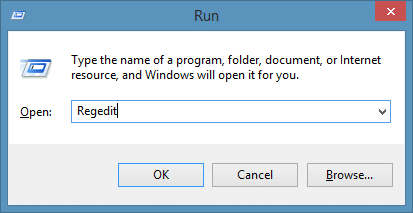
Étape 2: Accédez à la clé de registre suivante:
HKEY_CURRENT_USER\\Software\\Microsoft\\Windows\\CurrentVersion\\Explorer\\Advanced
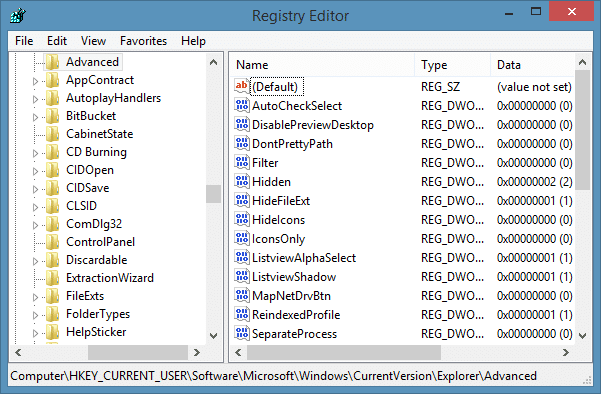
Étape 3: Sur le côté droit, créez une nouvelle valeur DWORD (32 bits) nommée ‘ Start_NotifyNewApps ‘ (sans guillemets) et définissez ‘ 0 ‘(zéro) comme valeur.
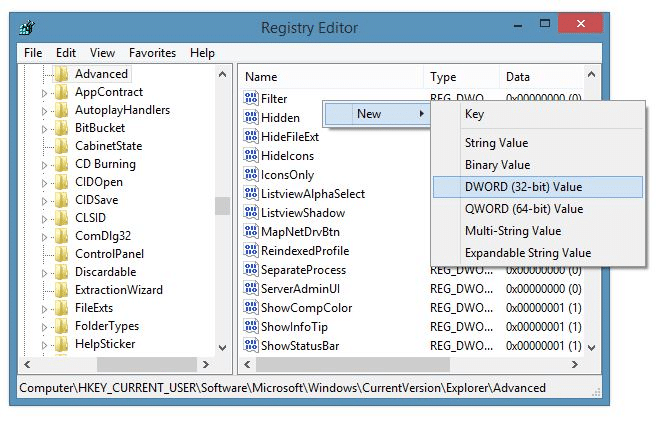
Étape 4: Quittez l’Éditeur du Registre et redémarrez votre PC pour appliquer les modifications. C’est ça! À partir de maintenant, l’écran des applications ne doit pas mettre en évidence les programmes nouvellement installés.
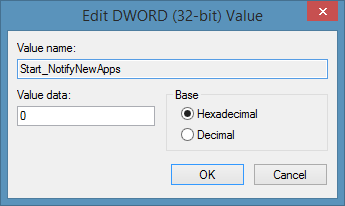
Et si vous cherchiez un moyen de désactiver cette fonctionnalité via la stratégie de groupe, il s’avère qu’une telle option n’est pas présente dans la stratégie de groupe. Comment supprimer le bouton d’alimentation du guide de l’écran de démarrage de Windows 8.1 Update peut également vous intéresser.
